Per impedire l'accesso indesiderato al tuo Android da parte di estranei o dei tuoi genitori, potresti aver impostato un blocco modello, una password o il numero di identificazione personale (PIN) sul telefono. Ma cosa succede se si dimentica la password / PIN / blocco sequenza e non si riesce ad accedere al telefono Android da soli?
Non fatevi prendere dal panico. Questi metodi di sicurezza possono sembrare difficili da decifrare in base alla progettazione, ma in molti casi non è del tutto impossibile aggirare il blocco dello schermo e romperlo in un dispositivo bloccato. Sfortunatamente, non esiste un metodo che funzioni per tutti i dispositivi. Dato il colpo sono i sette metodi più efficaci che dovrebbero eseguire il bypass del blocco dello schermo Android.

Blocco dello schermo bypass
Un servizio chiamato Gestione dispositivi Android è probabilmente la migliore soluzione per i più recenti smartphone e tablet Android. È possibile utilizzare qualsiasi dispositivo o computer per accedere al servizio, purché si acceda al proprio account Google.
Ci sono alcuni passaggi che possono essere considerati durante lo spostamento utilizzando questo servizio per bypassare la schermata di blocco. Una volta effettuato l'accesso a ADM, scegli il dispositivo che desideri sbloccare. Fai clic su "Blocca" e crea una password temporanea. Quindi fare nuovamente clic sul pulsante "Blocca". Se funziona, ci sarà una conferma che appare sotto la casella delle opzioni di Ring, Lock and Erase.
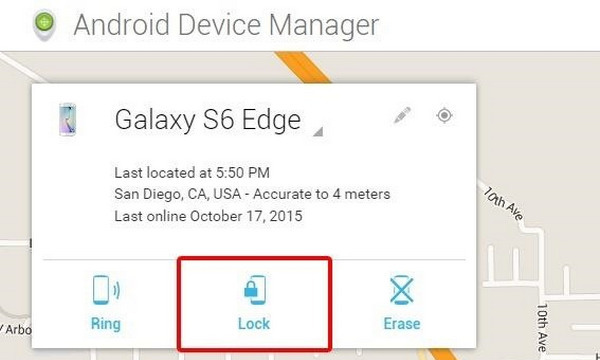
Presto vedrai una richiesta di password in cui devi inserire la password temporanea che hai appena impostato da ADM. Quindi il tuo Android verrà sbloccato.
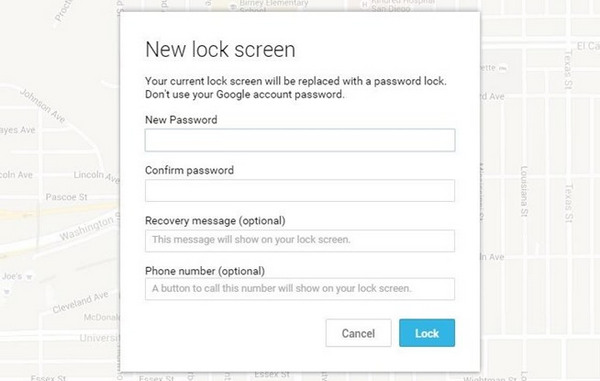
Questo è uno dei migliori servizi per bypassare il blocco dello schermo se l'utente ha un dispositivo Samsung. Devi solo abilitare trova il mio iPhone su Android.
Per sbloccare il telefono Android, è necessario accedere all'account Samsung per utilizzare questo servizio. Una volta effettuato l'accesso all'account Samsung, è sufficiente fare clic sull'opzione "Blocca il mio schermo" sulla sinistra e inserire il nuovo perno seguito da un clic sul pulsante "Blocca" presente in basso. Questo cambierà la password di blocco in pochi minuti. Questo aiuta a bypassare la schermata di blocco di Android senza account Google.
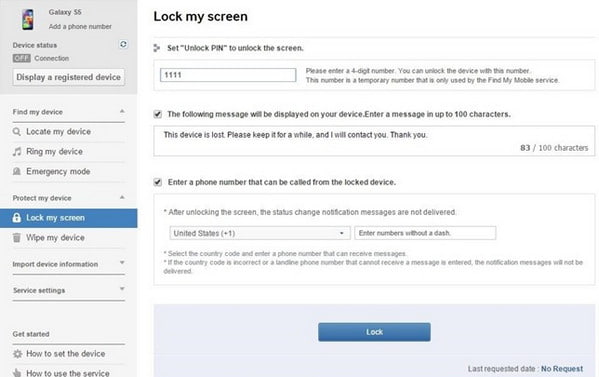
Se non hai aggiornato il firmware su Android Lollipop (5.0), esiste un modo più veloce per bypassare la sequenza di blocco dello schermo / PIN / password. Questo è con il tuo login di Google.
Quando si immette circa 5 volte (il numero di volte dipende dalle impostazioni del telefono) con una sequenza di schermate di blocco errata, verrà visualizzata l'opzione "Sequenza dimenticata". Cliccalo.
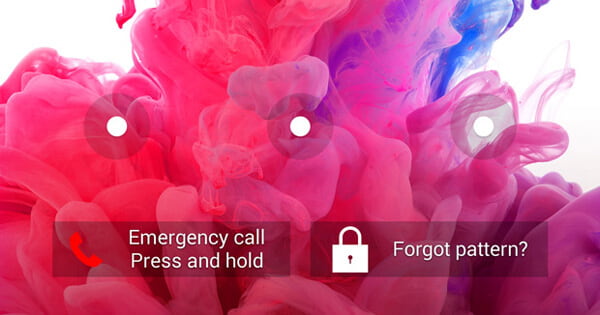
Dall'interfaccia pop-up, scegli di inserire un PIN di backup o accedi con il tuo account Google (l'account Google è stato dimenticato? Recupera account Google.) per sbloccare il telefono Android. Quindi lo schermo Android verrà sbloccato.
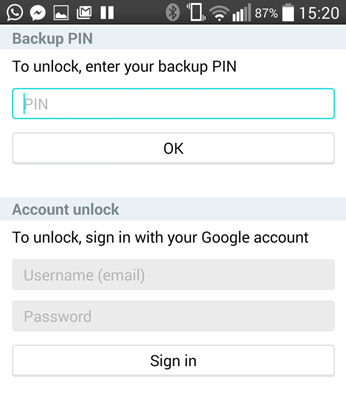
Se il debug USB è stato abilitato in precedenza sul dispositivo e il PC è autorizzato a connettersi tramite ADB, è ideale per bypassare il blocco dello schermo utilizzando ADB per eliminare il file della password.
Innanzitutto, collega il telefono al computer con un cavo dati USB. Quindi, aprire una finestra del prompt dei comandi nella directory di installazione di ADB. Digita il comando "adb shell rm /data/system/gesture.key" e premi Invio.
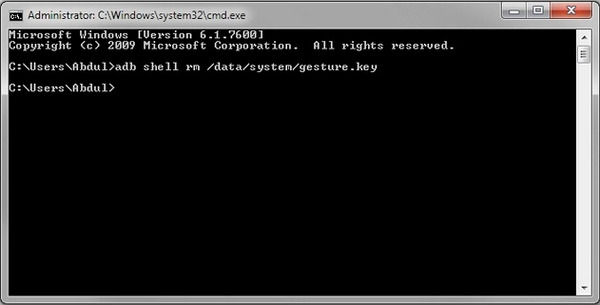
Successivamente, riavvia il telefono e la schermata di blocco sicuro dovrebbe essere sparita, permettendoti di accedere al telefono. Ma nota che questo è solo temporaneo. Pertanto, prima di riavviare nuovamente, assicurarsi di aver impostato un nuovo modello, PIN o password per il telefono.
Il ripristino delle impostazioni di fabbrica potrebbe essere una delle soluzioni per bypassare la schermata di blocco di Android. Se è più importante bypassare la schermata di blocco e accedere al dispositivo piuttosto che salvare i dati memorizzati nel dispositivo, questo metodo può essere utilizzato per sbloccare Android.
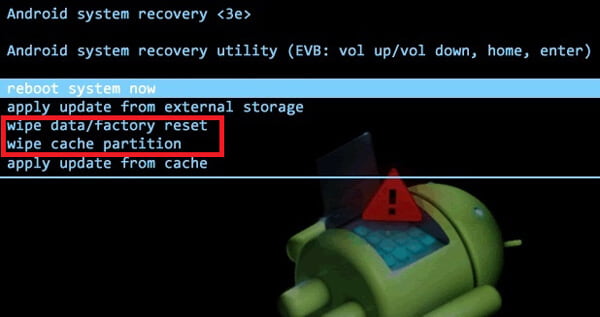
Per ripristinare Android, devi prima spegnere il telefono. Tenere premuto e premere contemporaneamente il pulsante "Accensione" / "Home" e il pulsante "Volume +" fino ad accedere alla modalità di recupero Android.
Quindi, seleziona "cancella dati / ripristino delle impostazioni predefinite" e "cancella partizione cache" per rimuovere tutti i dati e le impostazioni di Android. Dopodiché, riavvia il telefono e troverai che il blocco del modello o la password sono spariti.
In questo articolo, abbiamo parlato principalmente di cinque metodi per bypassare il blocco dello schermo. Tieni presente che alcuni di questi metodi potrebbero perdere tutti i tuoi file su Android, inclusi messaggi, foto, video, contatti, ecc. Quindi, prima di decidere di ignorare il blocco dello schermo, assicurati di avere ha eseguito il backup dei dati Android su PC.